Egy régi családi portré retusálása Photoshopban.

„Ez a kép 1966-ban készült (még járt dolgozni), 80 éves korában nagyapámról. 100 nappal 100. születésnapja előtt halt meg. Rendkívüli ember volt. Szeretném kinagyítani és bekeretezni, majd a szobám falára akasztani a fényképét. Sajnos tele van apró buborékokkal a kinagyított fénykép.” – S. Attila
A képen valóban zavaró ez a hóeséshez hasonló pötty-kavalkád. Eltávolítása nem volt nehéz, már csak azért sem, mert sajnos a kép önmagában sem túl részletteli. Elégé elnagyolt, vízfestményszerű. Egy erősebb zajszűrő eljárás sem rontana rajta annyit, így bátran próbálkozunk. Ugyebár a zajszűrés átka mindig az, hogy a zajjal együtt a finom részletek is eltűnhetnek a képről. Ebben az esetben ez a veszély nem fenyeget. A zavaró hóesés elég nagy eséllyel eltüntethető.

Feltűnő volt még pár kisebb-nagyobb folt, ami szintén lekívánkozott onnan, és pár kisebb törés, valamint a képszélek töredezettsége. Ezek sem jelenthetnek problémát.

Fekete fehér képnél mindig az Image/Adjustments/Desaturate paranccsal kezdem, hiszen nincs szükség a szkenner, vagy a fényképezőgép által rajta hagyott színes fátyolra. Ennél a képnél nem volt zavaró, de egy kis sárgás elszíneződés ült rajta.

Korábban már alkalmaztuk a Filter/Noise/ Dust&Scratches szűrőt. Ahogy a neve is mutatja a por és karcolások eltávolítására szolgál, tehát minden apró képrontó pötty, és vonal ellensége. Ide is tökéletes megoldás. 3-as Radius értéket használtam, ami pont jó ehhez a méretű „havazáshoz”. A 2-es érték még a képen hagyott pár szemcsét, a 4-es pedig már túlzottan mosta azt.
Érdemes a kis nézőképet figyelni közben és a Preview jelölőnégyzettel ki/be kapcsolgatni a szűrt és az eredeti képnézetet, hogy lássuk mikor ideális a beállítás. Minden kép, minden porszem, vagy karcolás más beállítást igényel. Ez teljesen a retusálóra van bízva. Nagyon fontos még a Threshold pontos beállítása. Alacsony érték esetén, erőteljesen szűr, az említett finom részleteket elmossa.
Magasabbnál visszajönnek a részletek, de velük együtt az eltávolítandó „zaj” egy része is. Itt is apránként állítsunk és ellenőrizzük a képet az eredeti és a szűrt nézetek közti váltással – mennyi részlet veszett oda és mennyi hópihe tűnt el? Nálam ez esetben a 8-as érték vált be.
Mivel itt egy régi papírképről van szó, nem árt ha megtartjuk a kép analóg jellegét. Nem kell mindent tükörsimává mosnunk a zajszűréssel. A papírképnek jót tesz, természetesebben hat, ha marad rajta szemcsésség. Ezt a képet újra papírra nagyíttatva amúgy sem lesz zavaró ez a hatás. Ez persze csak a saját véleményem, nem néz ki rosszul a kép (mivel portréról van szó) lágyra szűrve sem. Később még visszatérünk erre is, mivel utólag sem késő ilyen verziót készíteni belőle.
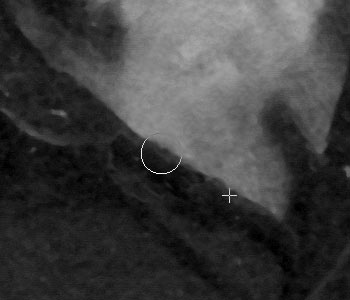
A képszélek töredezettségének eltávolítása nagyon egyszerű. Simán körbevágtam a képet úgy, hogy a hullámos, töredezett szélek leestek. Amelyik kicsit mélyebben benyúlt a képbe, azt a Healing Brush (J billentyű) és a Clone Stamp (S billentyű) eszközöket váltogatva távolítottam el. ALT+egérkattintás egy épp területre, majd egyszerűen odaklónozni az épp részt a hibás helyére. Így tűnt el az inggallér és a nyak találkozásánál lévő nagyobb folt és a kép kisebb hibái is.
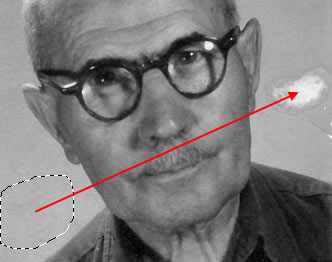
A jobb oldali nagy folt eltávolításához a Patch Toolt használtam. Ezt szintén a J billentyűvel hívhatjuk elő. Az eszköztáron ugyanott található, mint a Healing Brush, csak nyomva kell tartanunk az ikon fölött az egérmutatót. Egy nagyobb terület mintázatát klónozhatjuk át egy másik területre, például egy foltra. A kép jobb oldalán kerítettem el vele egy nagyobb, épp részt, ami kicsit nagyobb mint a folt, majd egyszerűen áthúztam rá.
Az apróbb világossági hiányosságokat, vagy minta ismétlődéseket ezúttal is a Clone Stamppel távolítottam el.
Utolsó simításként úgy gondoltam jót tehet a fotónak, ha kicsit kiemelem a tekintetet.

Ehhez íme egy hasznos tipp: Tekintet kiemelése Photoshopban.
A végső kép kb. 10x15cm papírnagyításig még élvezhető lehet. A kép élesítése reménytelen, mivel azzal csak a széteső részletek töredezettségét erősítenénk, a képminőség csak romlana.
Mivel megszállt a kisördög, ezért készítettem egy második verziót is, ezúttal kiszűrve az analóg jelleget a fotóból. Ki tudja kinek melyik változat jön be?

A Noiseware plugint használtam ehhez és közel tükörsimává mostam mindent, ami persze tovább rontott a részletességen. A kevésbé kontrasztos területeknek ez nem tett jót, véleményem szerint, de egy portrénak amúgy sem kell pengeélesnek lennie. Az analóg hatást egy kis műszemcsével pótoltam, mégpedig az OptikVerve Labs nagyszerű Virtual Photographer pluginjával.
Lehet válogatni, melyik tetszik!

